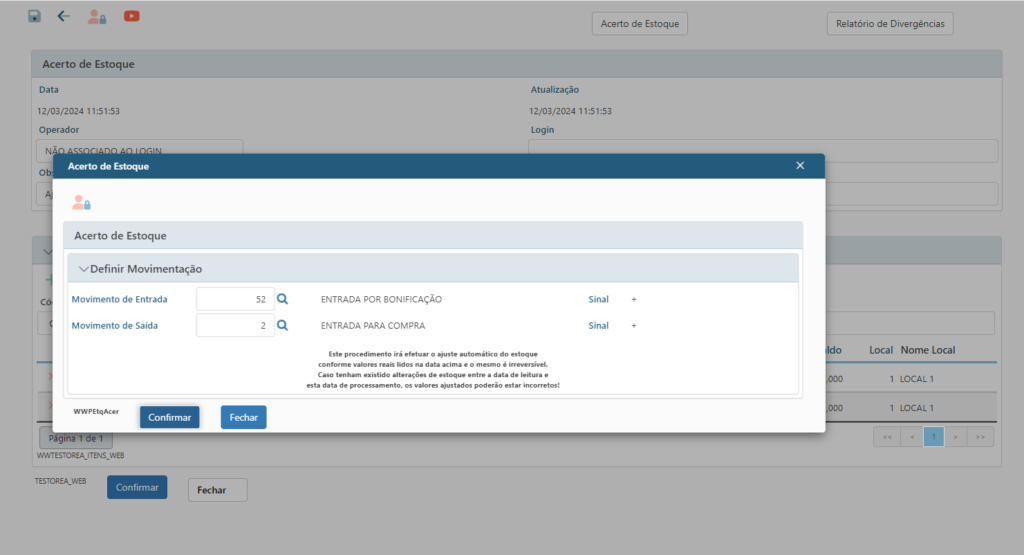Coletor de Dados – Centrium
Objetivo
Utilizar um Coletor android com o aplicativo Centrium para fazer a contagem de estoque, agilizando o processo de sincronização desses dados com o sistema.
Requisitos
- Coletor Android
- Modulo de Estoque
How To (Configuração)
- Criar um usuário no sistema para o coletor e adiconar o papel de administrador.
- Liberar a licença do cliente no chamadas para os CNPJ’s necessários.
- No Centrium acessar o painel de licenças conforme print abaixo:
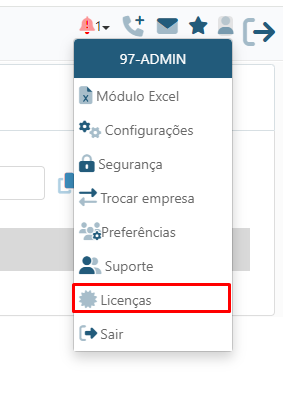
4. Depois clicar em Sincronizar licenças, em seguida vai aparecer o quadro Azul com o módulo contradado que foi liberado no passo 2.
Clicando na seta é possível visualizar as licenças disponíveis (são as que possuem o ícone do QR Code).
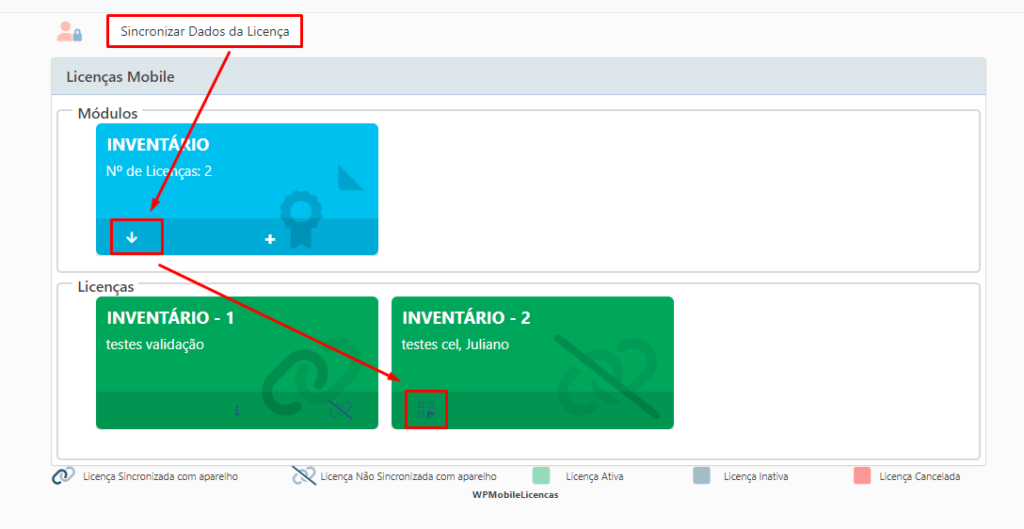
Ao clicar no QR Code da licença disponível vai abrir o QR Code para ler no dispositivo, ao ler o aplicativo vai pegar a URL do sistema, é só pra facilitar e não precisar digitar a mesma, mas se preferir pode digitar que funciona da mesma maneira.
Em seguida adicionar o usuário e senha criado no tópico 1 conforme exemplo abaixo:
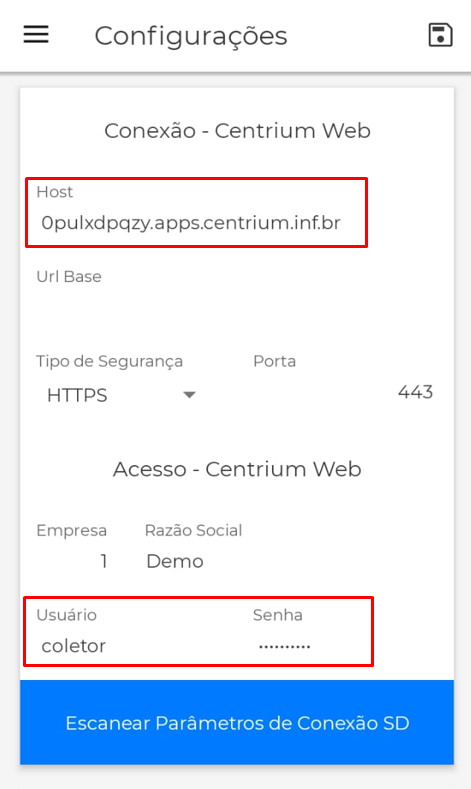
Logo abaixo, vão ter as configurações padrões que devem ser revisadas junto com o cliente, como as Validações de Tipo de Produto, Subgrupo, Grupo e o Tipo de Código que o cliente vai querer usar. Em seguida, clicar em Associar Dispositivo:
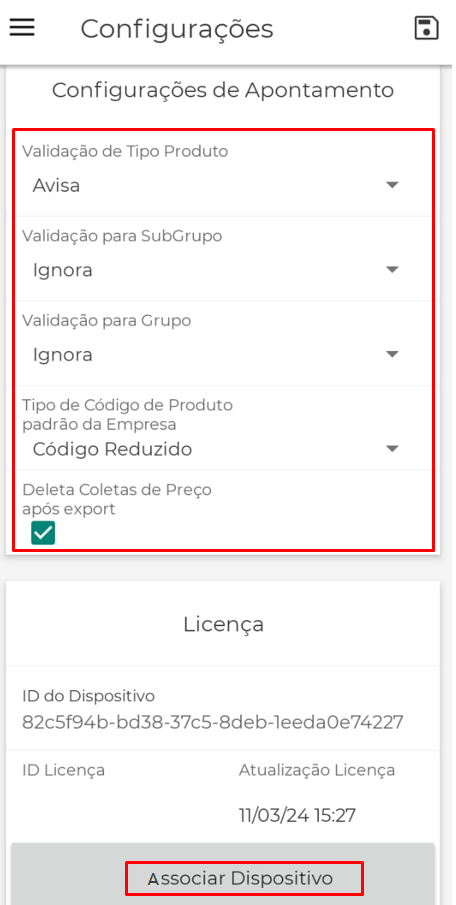
Após esse processo o Dispositivo será cadastrado automaticamente na Central de Dispositivos SD da retaguarda, em Estoque > Cadastros > Operacionais > Dispositivos SD:
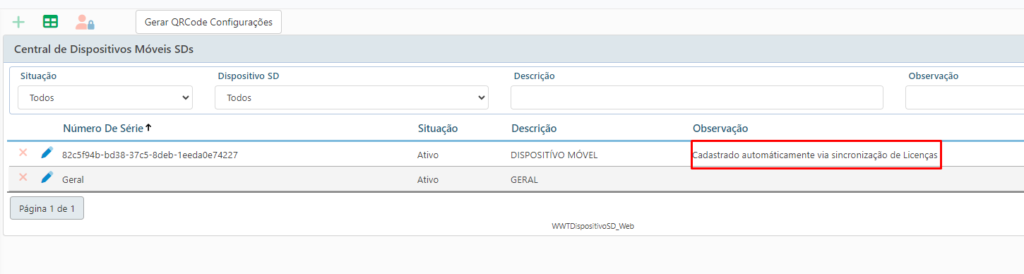
Por último, deve ser feita a sincronização dos dados para trazer os produtos, grupos, subgrupos, etc…
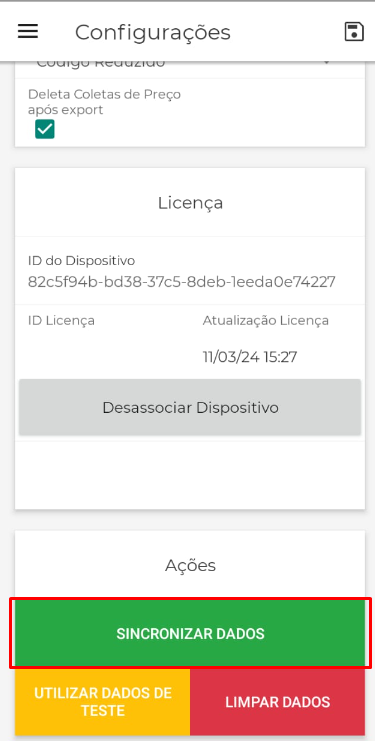
Feito isso, o aplicativo estará pronto para uso.
How To (Operacional)
No Aplicativo, no menu lateral, temos as opções:
- Coletor Centrium – onde serão registradas as coletas
- Produtos/Grupos/Locais/Sub Grupos: onde pode ser feita a sincronização separada desses dados.
- Configurações – Para configurar os padrões citados anteriormente.
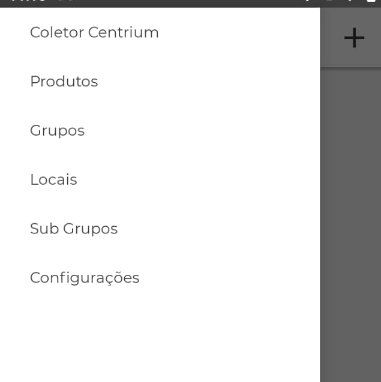
Para iniciar uma coleta, clicar em Coletor Centrium > no +
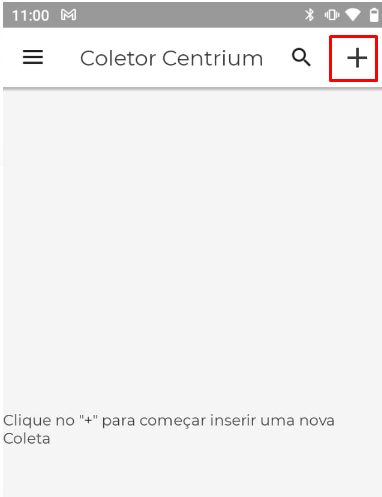
Depois informe a descrição, o local de estoque, e os demais filtros se necessário:
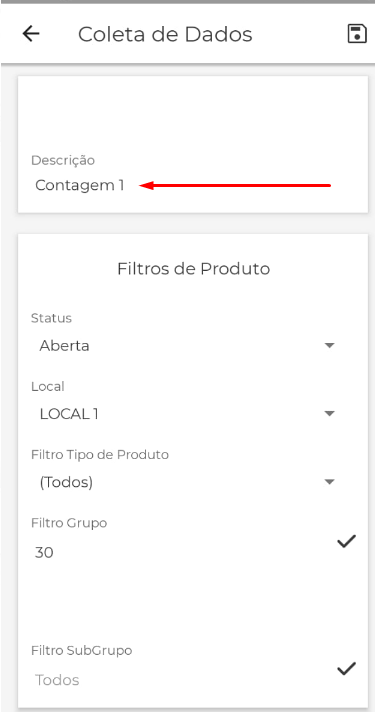
Em seguida vai abrir a tela de apontamento dos itens, nessa tela é possivel bipar o produto com o leitor ou digitar o código, esolha essa opção ativando ou desativando a opção Leitor Ativo, em seguida informe o produto. Na lista abaixo do código vão aparecer as informações do ultimo item apontado, o campo Sequencia é a ultima sequencia de apontamentos que teve, por exemplo se bipar 3 itens com o mesmo código seguidos o campo Seq vai ser 3, e a soma dos apontamentos é a quantidade apontada no total.
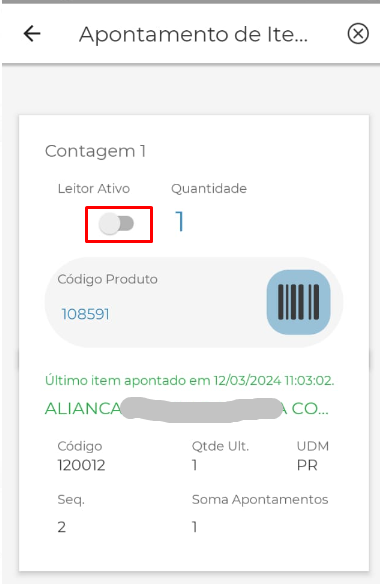
OBS: Caso algum item seja apontado errado, o usuário deve anotar para ajustar na retaguarda após a sincronização.
Após finalizar a contagem dos itens, clicar no ícone verde indicado na imagem abaixo para enviar essa coleta para a retaguarda.
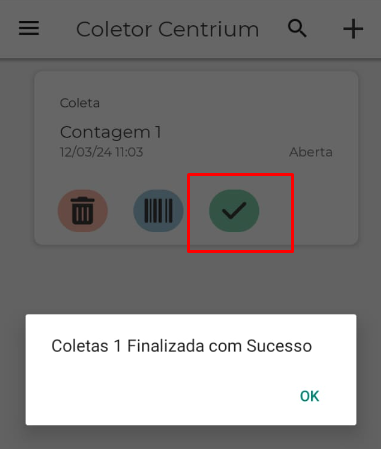
Após sincronizar, na retagurda acessar Estoque > Inventário > Coleta de Dados
Caso seja necessário ajustar algum item, clicar no lapís indicado na imagem abaixo:
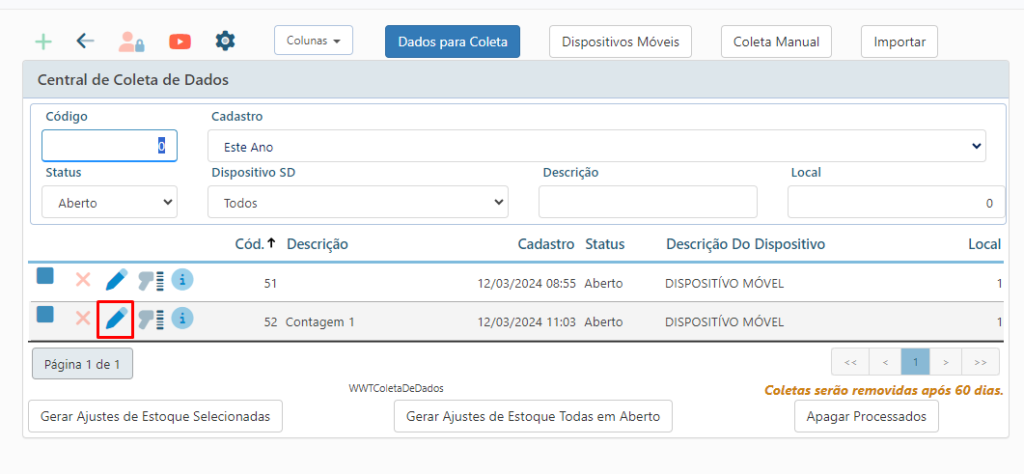
No material que deseja fazer o ajuste, clicar no lapis novamente, fazer o ajuste da quantidade e salvar, conforme exemplo abaixo:
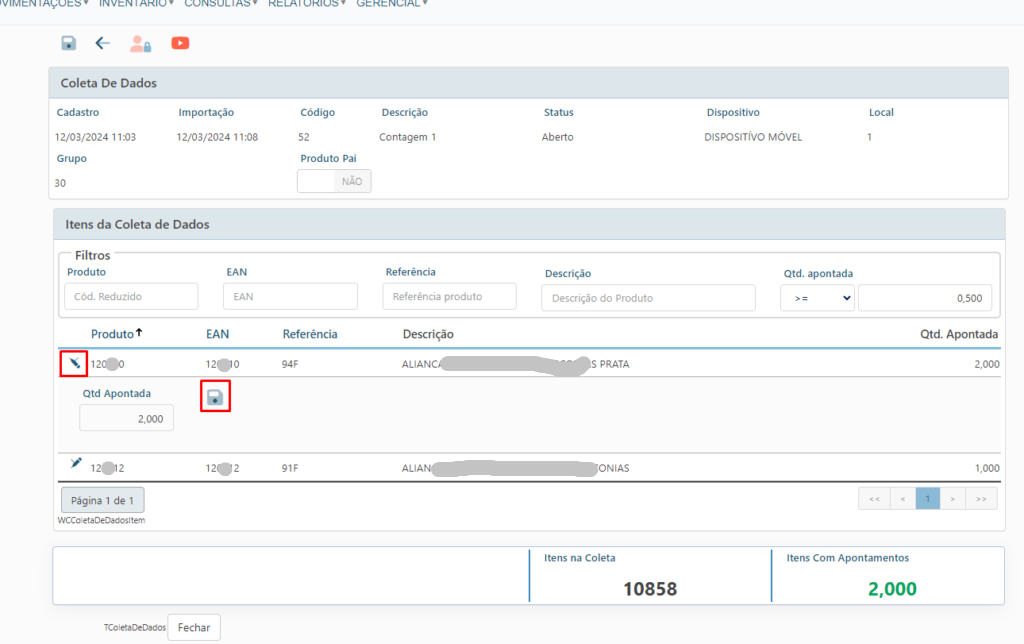
Após ajustar a coleta, voltar na central, selecionar a coleta e clicar em Gerar Ajuste de Estoque Selecionadas, ou de todas em aberto se preferir (botão ao lado):
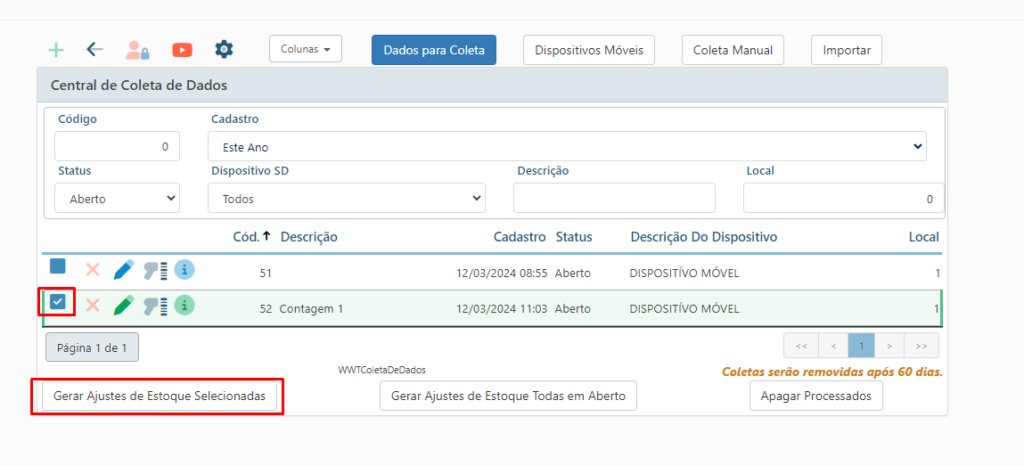
Na tela seguinte, escolher se quer fazer o ajuste somente dos itens apontados ou de todos os itens, caso seja escolhido a opção Todos os itens, os itens que não estiverem na coleta terão seu saldo zerado:
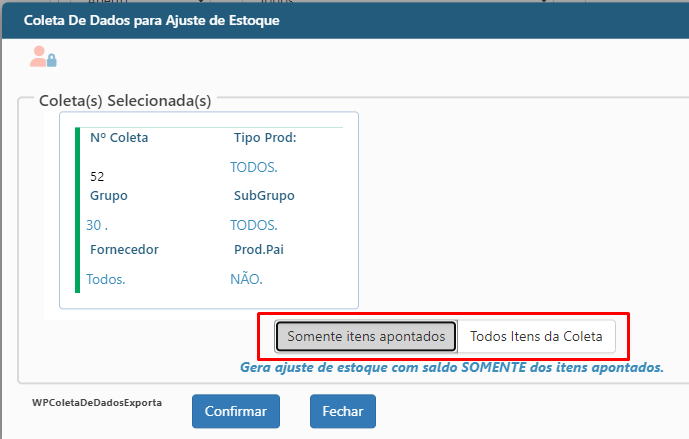
Depois de Confirmar, clique em Abrir Ajuste de Estoque:
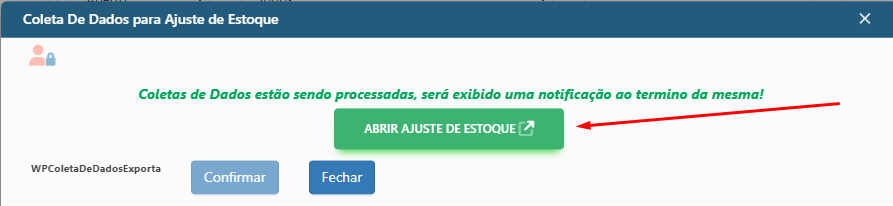
Dentro do ajuste mostrar o Relatório de Divergencias:
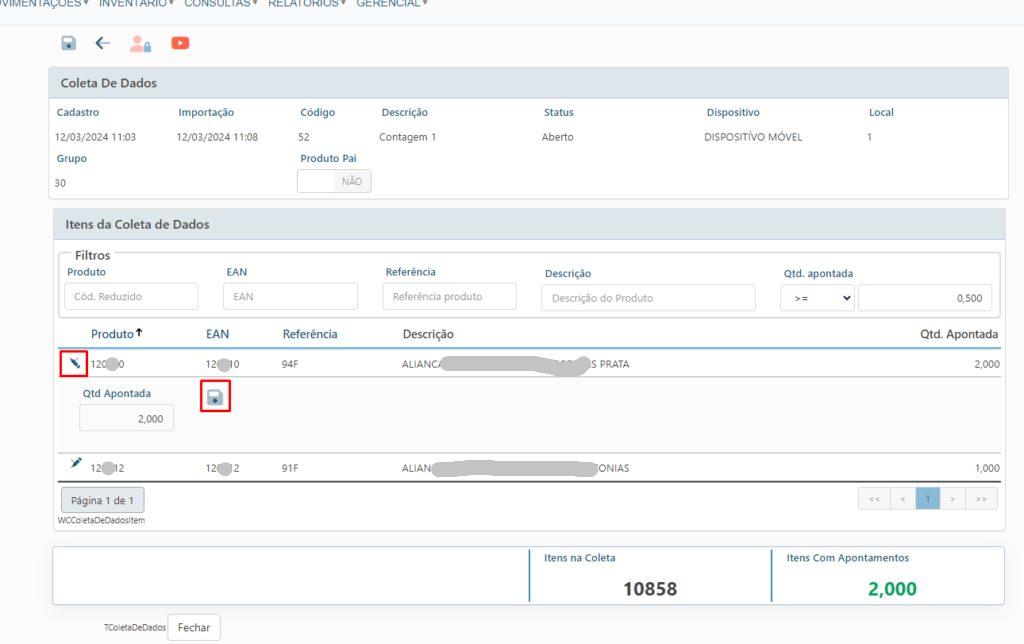
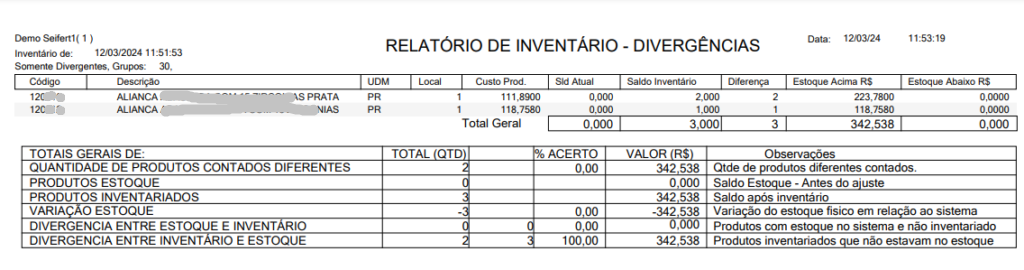
Explicação sobre os totalizadores:
- QUANTIDADE DE PRODUTOS CONTADOS DIFERENTES: Tudo que foi contato e é diferente do que tinha no estoque.
- PRODUTOS ESTOQUE: Saldo que tinha no estoque antes de ajustar (soma em quantidade, exemplo: tenho 10 itens com quantidade 2 cada um, nesse campo vai mostrar 20).
- PRODUTOS INVENTARIADOS: Todos os produtos contados.
- VARIAÇÃO ESTOQUE: Tudo que tinha no fisico e não tinha no sistema.
- % de ACERTO: é pra ver o quanto o estoque estava errado em relação a contagem.
- DIVERGENCIA ENTRE ESTOQUE E INVENTÁRIO > quando seleciona todos os itens ao exportar a coleta para o ajuste de estoque > produtos que tem no sistema e não tem na loja.
- DIVERGENCIA ENTRE INVENTÁRIO E ESTOQUE > Tudo que tinha na loja e não tem no sistema.
OBS: Esse relatório grava a posição de estoque naquela contagem, caso o cliente queira voltar nos ajustes anteriores para ver como estava o estoque, esse relatório vai mostrar essa informação.
Após conferir o relatório, é só processar o acerto de estoque para justar o saldo:
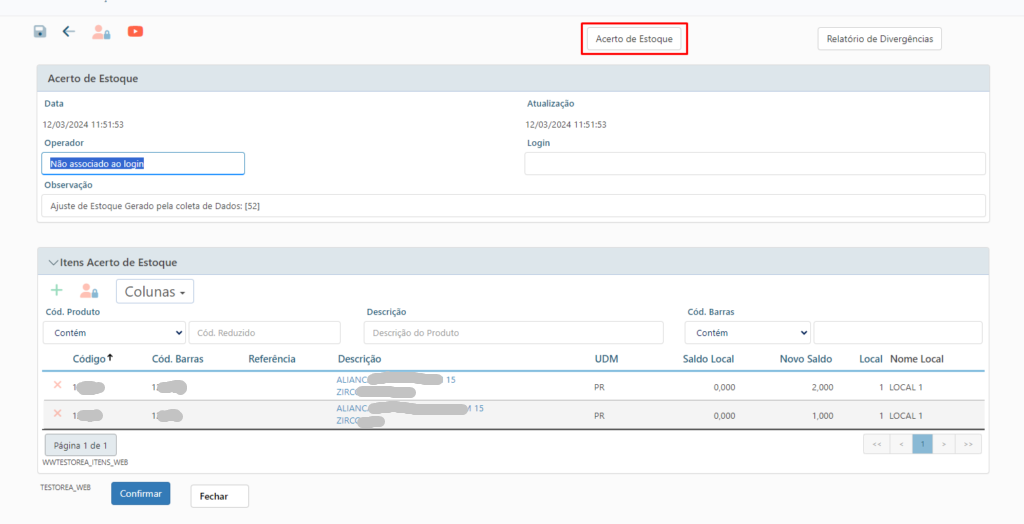
Informar tipos de movimento e confirmar